最终效果:

1. 选择适合的图像
做这个特效处理需要选择比较清晰简单的图片,不要有过多的复杂图案,否则会影响处理效果。
我们选择下面这个钟的图像。

在图层面板中将背景层拖动到面板底部的 按钮上,复制图层。
按钮上,复制图层。

按下D键,将前景色和背景色设置为默认的黑白两色
2. 使用高反差保留滤镜
选择菜单:滤镜-其他-高反差保留( Filter-Other-High Pass)
这里我们需要选择比较小的半径,根据具体的图像尺寸大小,这里我们将半径设置为0.3 像素。

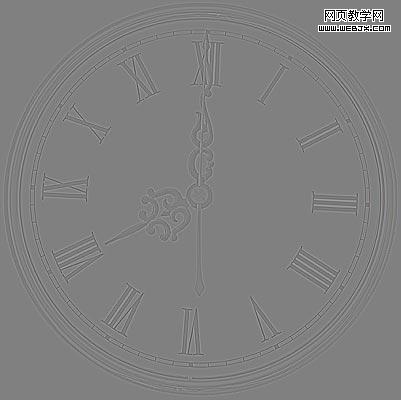
不要选择半径过大,如果选择半径数据过大,则变成下面的效果,这是我们不需要的。
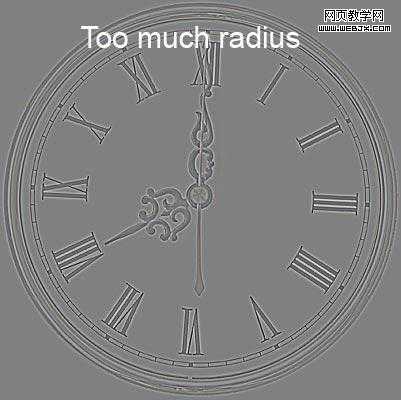
3. 使用便条纸滤镜
选择菜单:滤镜-素描-便条纸( Filter / Sketch / Note Paper)
设置数据如下:
图像平衡: 25 (根据具体图像做细微调整)
粒度: 0
凸现: 0
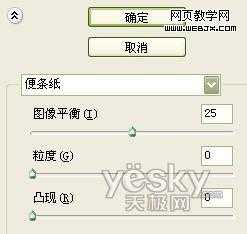
完成效果如下。

4. 将灰色线条转为黑色线描画
选择菜单“图像-调整-阈值”( Image / Adjustments / Threshold)
拖动设置面板上的滑块,将数据设置为180(不同的图像设置数据不同)。

得到下图效果。
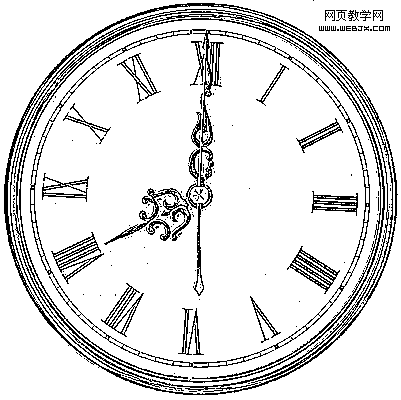
在工具箱中选择铅笔工具 ,将前景色设置为白色,设置合适尺寸的笔画,仔细去除画面上的黑色杂点。完成!
,将前景色设置为白色,设置合适尺寸的笔画,仔细去除画面上的黑色杂点。完成!
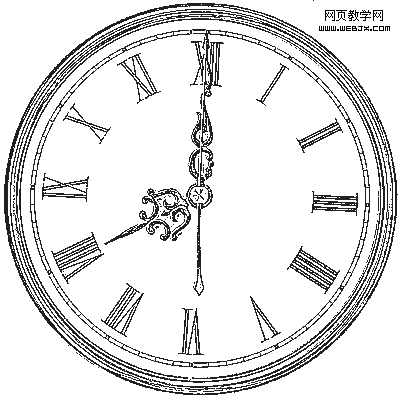
下面是其他的处理例子,效果还不错吧?一起来试试吧!

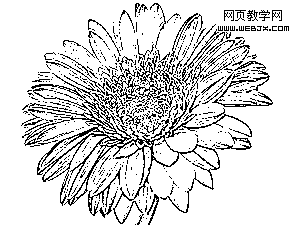

1. 选择适合的图像
做这个特效处理需要选择比较清晰简单的图片,不要有过多的复杂图案,否则会影响处理效果。
我们选择下面这个钟的图像。

在图层面板中将背景层拖动到面板底部的
 按钮上,复制图层。
按钮上,复制图层。 
按下D键,将前景色和背景色设置为默认的黑白两色

2. 使用高反差保留滤镜
选择菜单:滤镜-其他-高反差保留( Filter-Other-High Pass)
这里我们需要选择比较小的半径,根据具体的图像尺寸大小,这里我们将半径设置为0.3 像素。

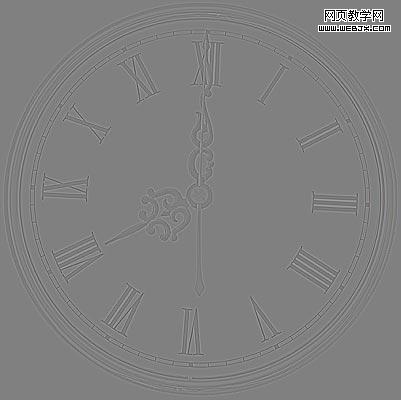
不要选择半径过大,如果选择半径数据过大,则变成下面的效果,这是我们不需要的。
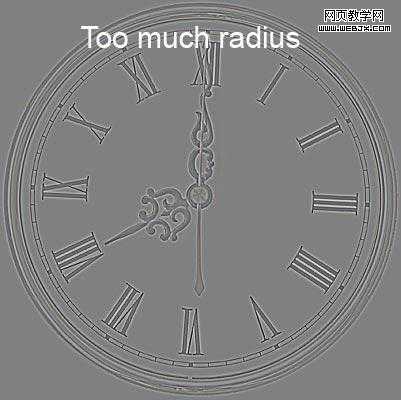
3. 使用便条纸滤镜
选择菜单:滤镜-素描-便条纸( Filter / Sketch / Note Paper)
设置数据如下:
图像平衡: 25 (根据具体图像做细微调整)
粒度: 0
凸现: 0
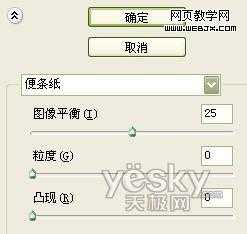
完成效果如下。

4. 将灰色线条转为黑色线描画
选择菜单“图像-调整-阈值”( Image / Adjustments / Threshold)
拖动设置面板上的滑块,将数据设置为180(不同的图像设置数据不同)。

得到下图效果。
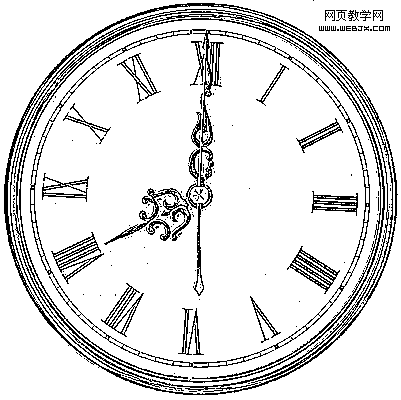
在工具箱中选择铅笔工具
 ,将前景色设置为白色,设置合适尺寸的笔画,仔细去除画面上的黑色杂点。完成!
,将前景色设置为白色,设置合适尺寸的笔画,仔细去除画面上的黑色杂点。完成! 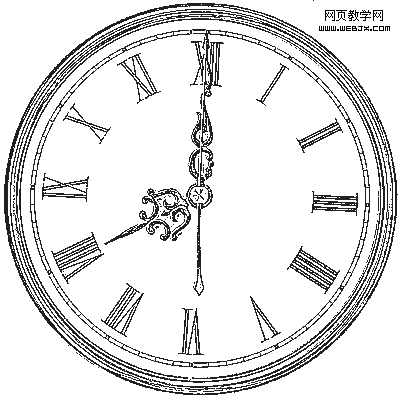
下面是其他的处理例子,效果还不错吧?一起来试试吧!

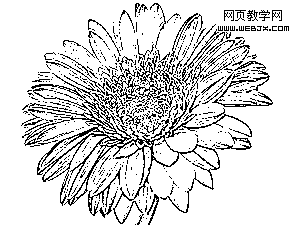
华山资源网 Design By www.eoogi.com
广告合作:本站广告合作请联系QQ:858582 申请时备注:广告合作(否则不回)
免责声明:本站资源来自互联网收集,仅供用于学习和交流,请遵循相关法律法规,本站一切资源不代表本站立场,如有侵权、后门、不妥请联系本站删除!
免责声明:本站资源来自互联网收集,仅供用于学习和交流,请遵循相关法律法规,本站一切资源不代表本站立场,如有侵权、后门、不妥请联系本站删除!
华山资源网 Design By www.eoogi.com
暂无评论...
稳了!魔兽国服回归的3条重磅消息!官宣时间再确认!
昨天有一位朋友在大神群里分享,自己亚服账号被封号之后居然弹出了国服的封号信息对话框。
这里面让他访问的是一个国服的战网网址,com.cn和后面的zh都非常明白地表明这就是国服战网。
而他在复制这个网址并且进行登录之后,确实是网易的网址,也就是我们熟悉的停服之后国服发布的暴雪游戏产品运营到期开放退款的说明。这是一件比较奇怪的事情,因为以前都没有出现这样的情况,现在突然提示跳转到国服战网的网址,是不是说明了简体中文客户端已经开始进行更新了呢?
更新日志
2024年12月24日
2024年12月24日
- 小骆驼-《草原狼2(蓝光CD)》[原抓WAV+CUE]
- 群星《欢迎来到我身边 电影原声专辑》[320K/MP3][105.02MB]
- 群星《欢迎来到我身边 电影原声专辑》[FLAC/分轨][480.9MB]
- 雷婷《梦里蓝天HQⅡ》 2023头版限量编号低速原抓[WAV+CUE][463M]
- 群星《2024好听新歌42》AI调整音效【WAV分轨】
- 王思雨-《思念陪着鸿雁飞》WAV
- 王思雨《喜马拉雅HQ》头版限量编号[WAV+CUE]
- 李健《无时无刻》[WAV+CUE][590M]
- 陈奕迅《酝酿》[WAV分轨][502M]
- 卓依婷《化蝶》2CD[WAV+CUE][1.1G]
- 群星《吉他王(黑胶CD)》[WAV+CUE]
- 齐秦《穿乐(穿越)》[WAV+CUE]
- 发烧珍品《数位CD音响测试-动向效果(九)》【WAV+CUE】
- 邝美云《邝美云精装歌集》[DSF][1.6G]
- 吕方《爱一回伤一回》[WAV+CUE][454M]
